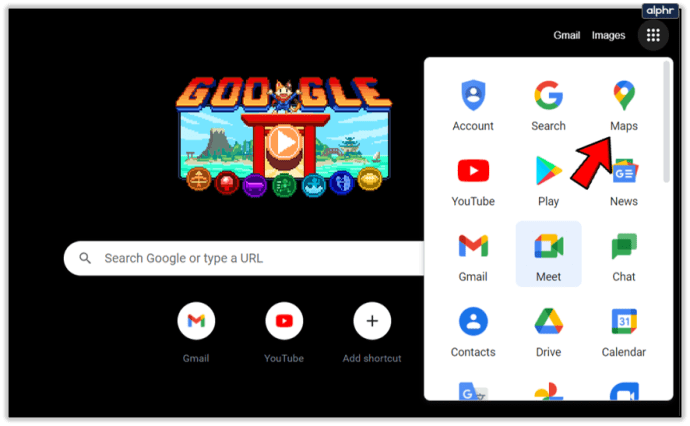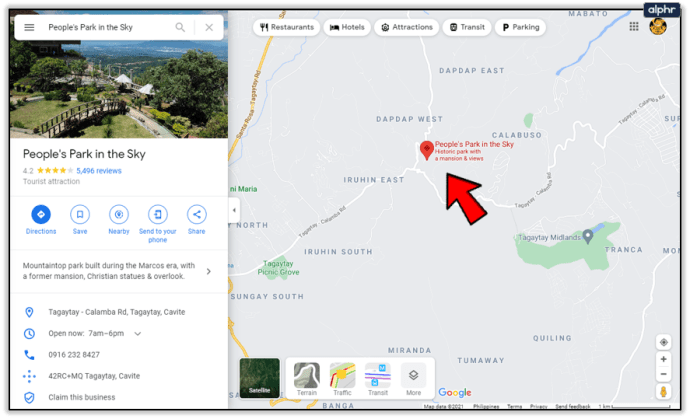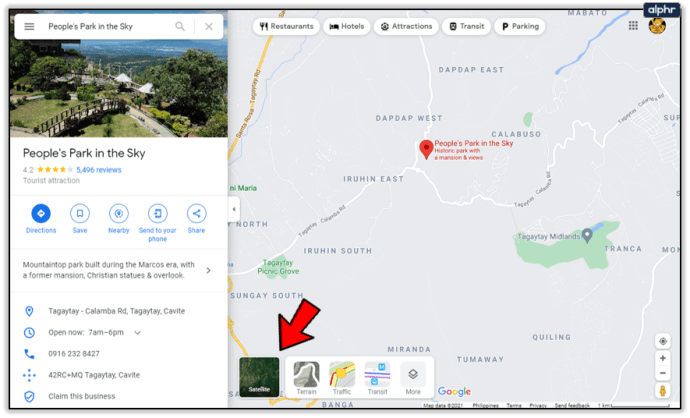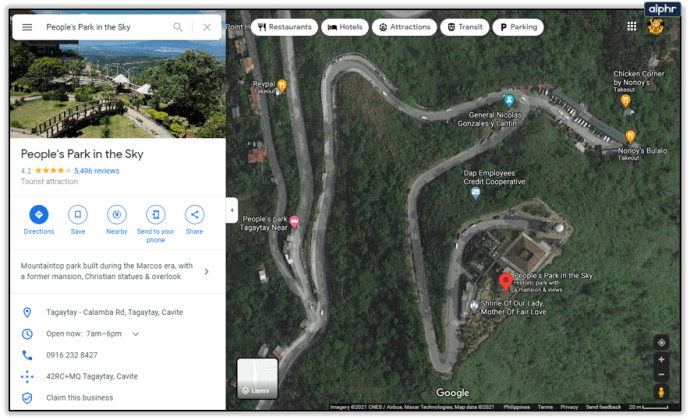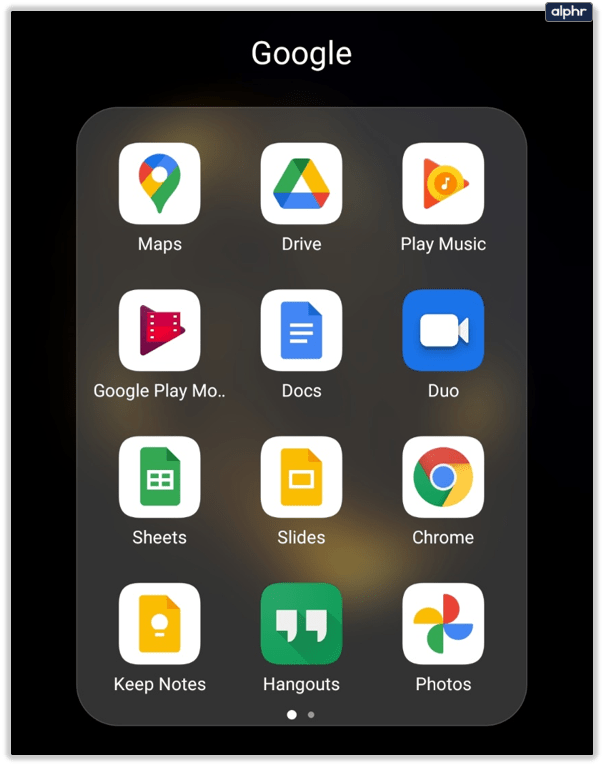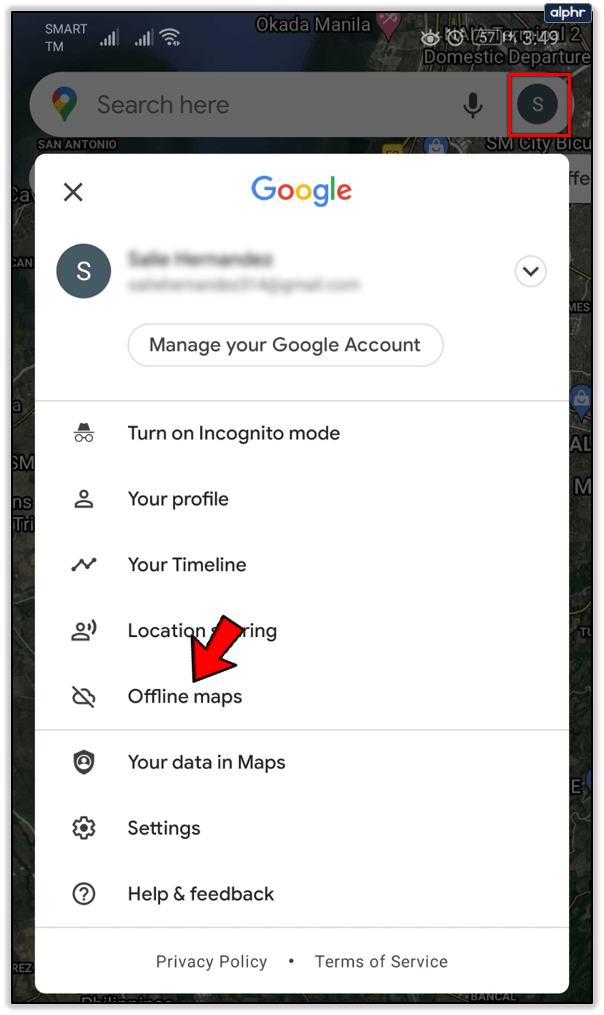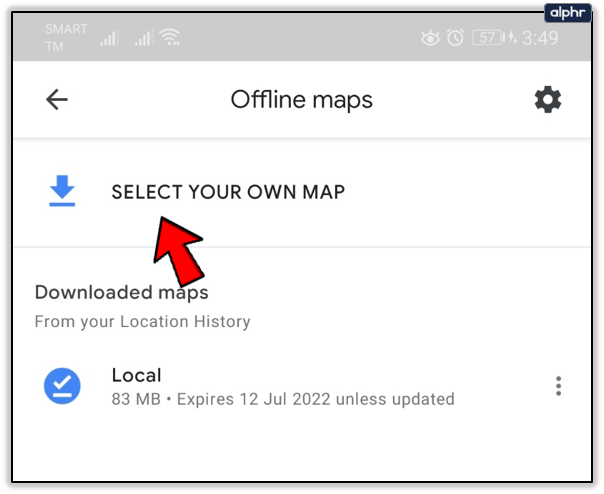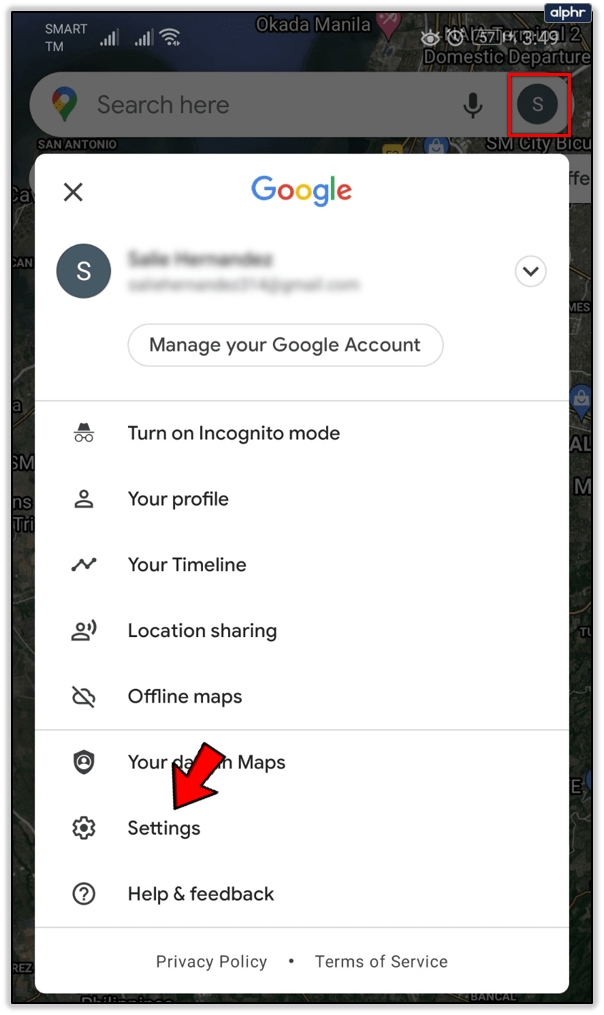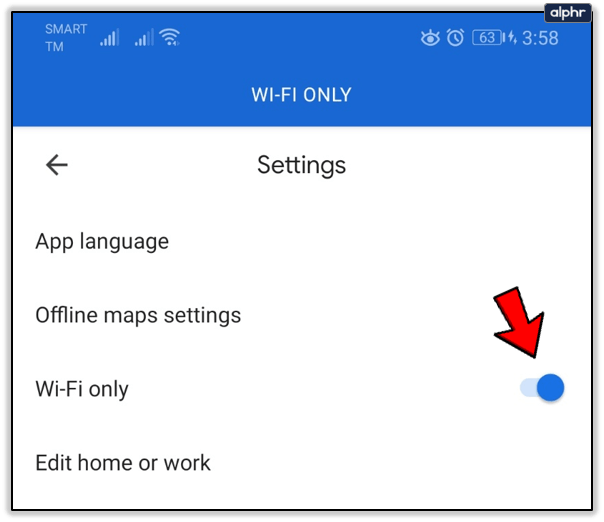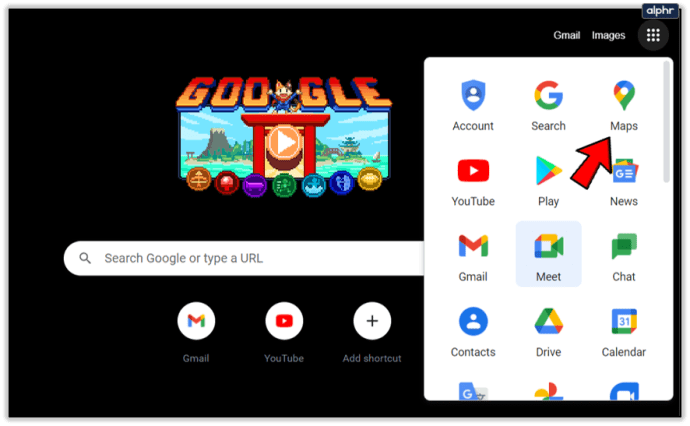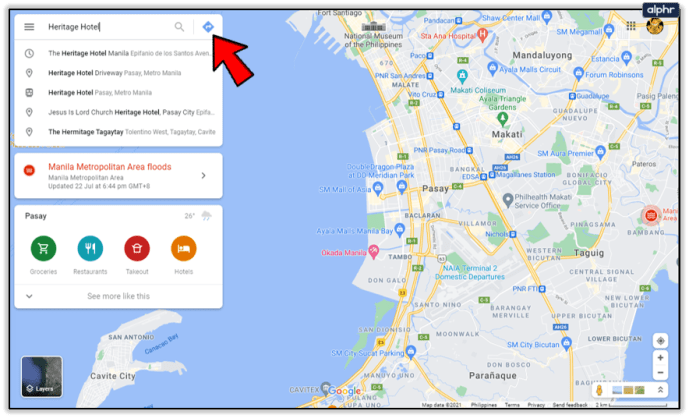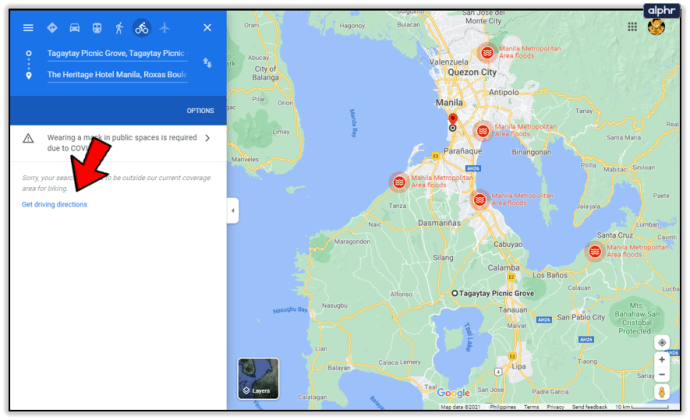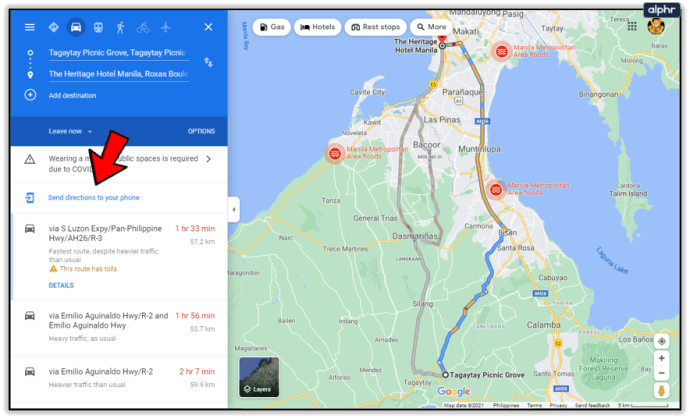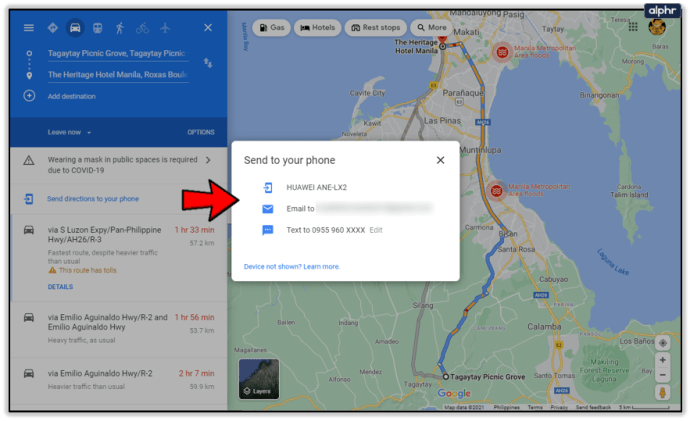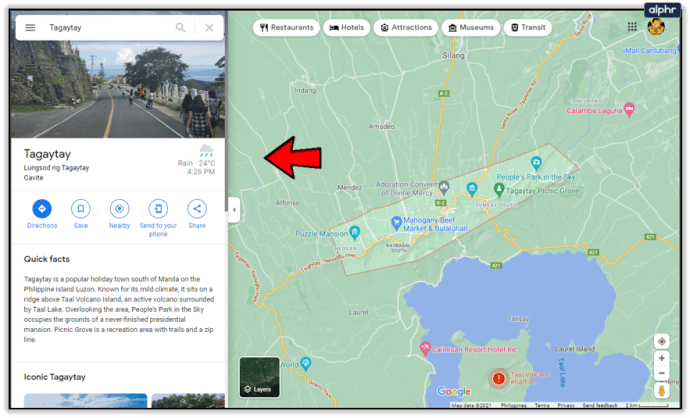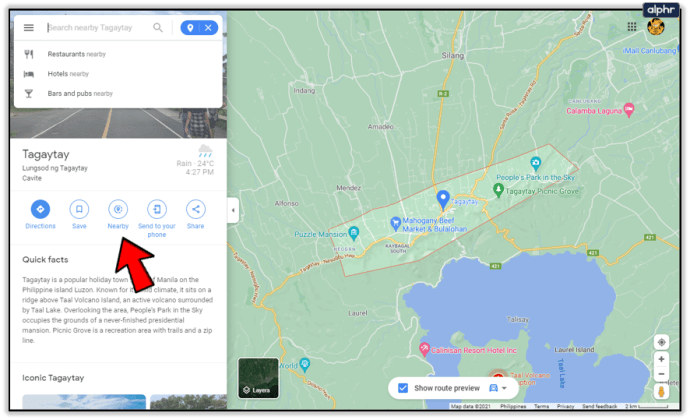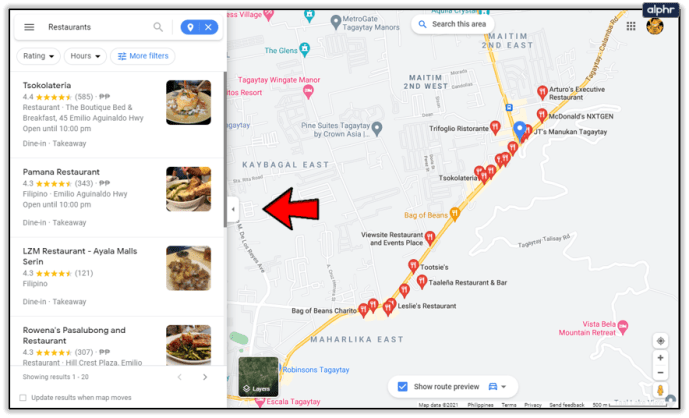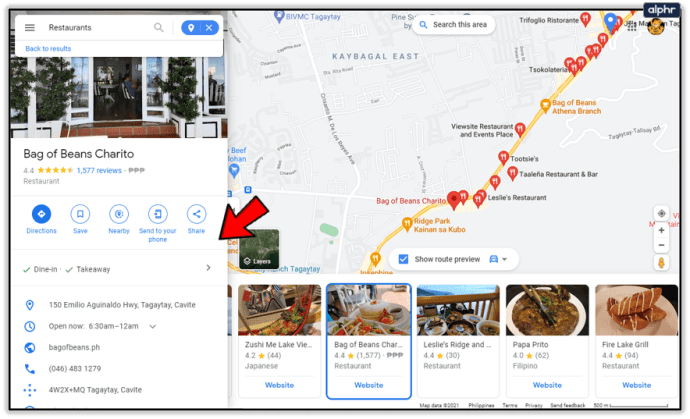Как увидеть карты Google с высоты птичьего полета
Карты Google потрясающие. Если вы хотите найти свой путь куда-нибудь или исследовать город, на самом деле не посещая его, это удивительный ресурс, который доставит вам часы удовольствия. Его тоже можно использовать серьезно, но это не так уж и интересно. Я много пользуюсь Google Maps. Я исследовал Пирамиды, Эйфелеву башню, Гранд-Каньон, Мачу-Пикчу и другие интересные места, и все это со своего стола.

Вид с воздуха - изящный аспект Google Maps, поскольку он переключается с традиционного вида карты на реальный вид зданий, дорог и всех мелких вещей, которые наполняют наш мир. Снятые в основном со спутника, а также с самолетов и дронов для конкретных городов и достопримечательностей, разрешение очень впечатляет.
Если вы хотите видеть Карты Google с высоты птичьего полета, вот как извлечь из этого максимум пользы.

Используйте вид с воздуха на Google Maps
Использовать Google Maps с видом с воздуха так же просто, как и следовало ожидать.
- Зайдите в Google Maps.
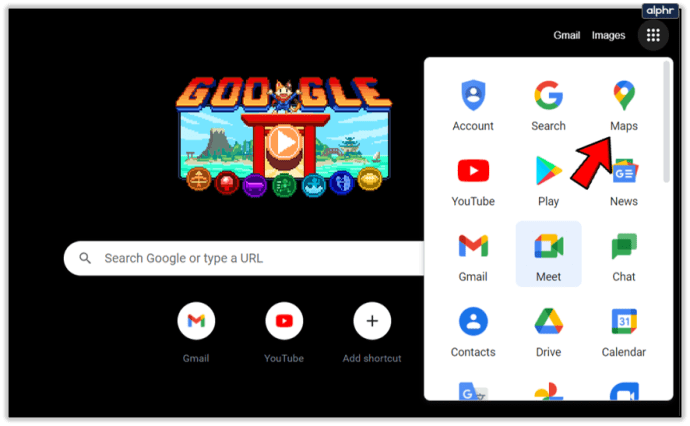
- Перетащите карту в нужное место вручную или добавьте ее в поле поиска и нажмите значок увеличительного стекла. Если вы используете мобильный телефон, вы также можете щелкнуть значок компаса, чтобы использовать свое текущее местоположение.
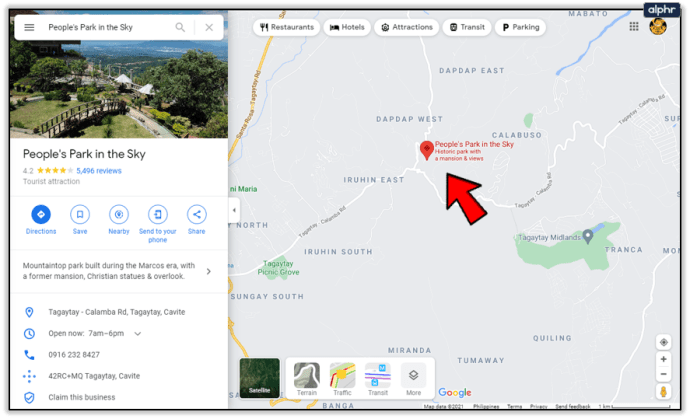
- Щелкните поле Спутник в левом нижнем углу экрана карты. Теперь карта должна измениться на вид с воздуха.
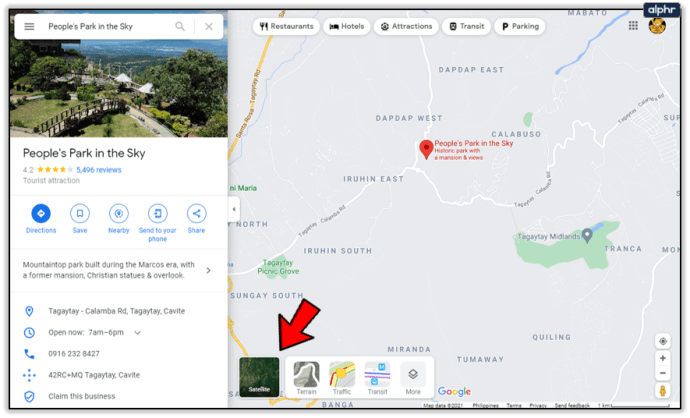
- Увеличивайте и уменьшайте масштаб с помощью колеса мыши или кнопок + и - слева. Перетащите карту, как требуется, с помощью мыши или пальца, если используете сенсорный ввод.
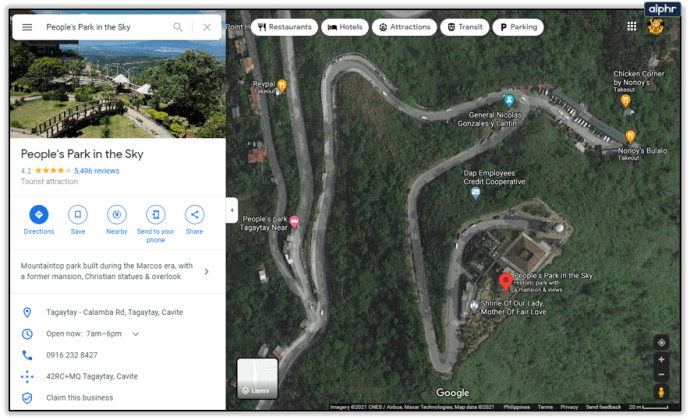
По сути, это все, что нужно для использования аэрофотоснимков Google Maps. Вы можете использовать эти же методы, чтобы исследовать новые места, а также прокладывать маршруты. Есть несколько хитростей, которые вы можете использовать и с Google Maps.
Автономные карты Google
Бывают случаи, когда вы идете куда-то без сотовой связи, но все же хотите узнать, как проехать. К счастью, вы можете загрузить раздел Google Maps для локального использования. Это очень полезно при использовании версии приложения для смартфона.
Однако имейте в виду, что загрузка карт может потребовать больших объемов данных. Средняя карта может превышать 100 МБ, поэтому по возможности используйте Wi-Fi перед отъездом.
- Откройте Google Карты на своем смартфоне.
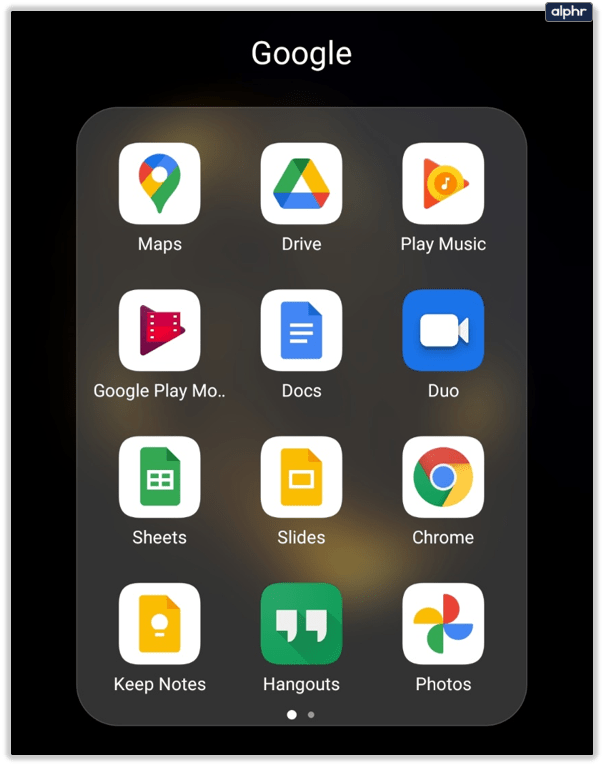
- Щелкните значок своего профиля в правом верхнем углу и выберите Автономные карты.
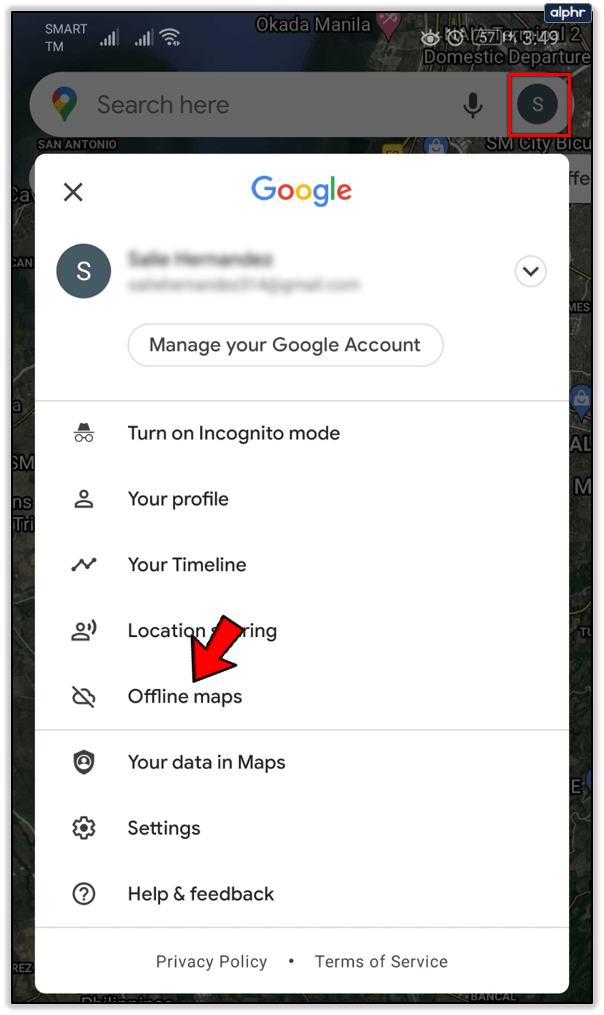
- Нажмите «Выбрать свою карту», выберите место на карте, которое вы хотите загрузить, и нажмите «Загрузить». Используйте жесты, чтобы контролировать, где вы выбираете, перетаскивая рамку вокруг региона, в который вы путешествуете.
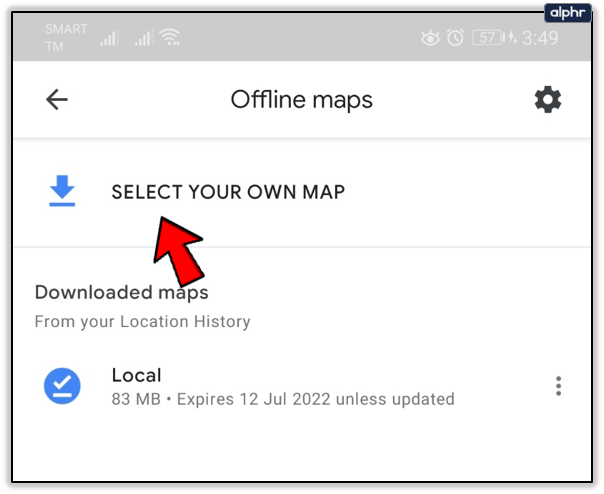
Кстати о данных.
Используйте Wi-Fi только для Google Maps
Поскольку у многих из нас есть ограничения на объем данных в контрактах на мобильные телефоны, имеет смысл ограничить загрузку карт Wi-Fi. Google намного опережает нас.
- Откройте Google Карты на своем смартфоне.
- Коснитесь значка своего профиля в правом верхнем углу и выберите «Настройки».
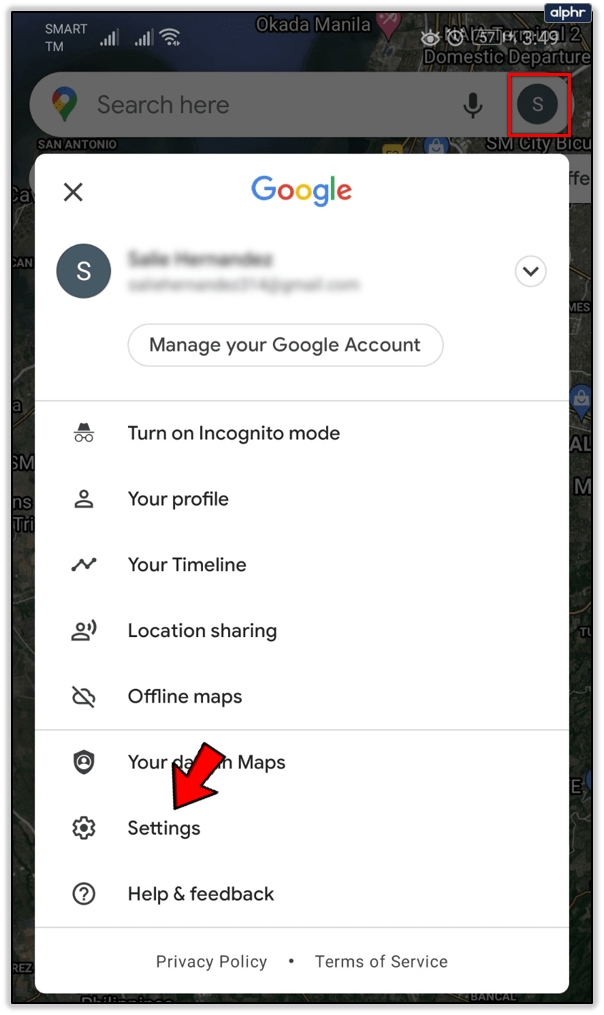
- Включите только Wi-Fi, чтобы ограничить доступ к телефону.
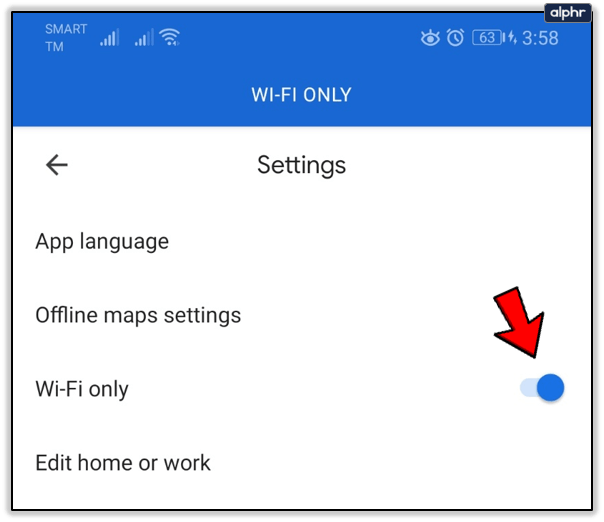
- Для iPhone вам нужно получить доступ к настройкам и сотовой связи и отключить Google Maps.
Отправляйте маршруты со своего рабочего стола на ваш смартфон
Я довольно часто использую эту функцию при выборе новых мест для изучения на велосипеде. Большой экран на моем рабочем столе очень хорошо подходит для изучения. Тогда я могу просто использовать свой мобильный телефон для навигации.
- Войдите в свою учетную запись Google и откройте Карты Google на рабочем столе.
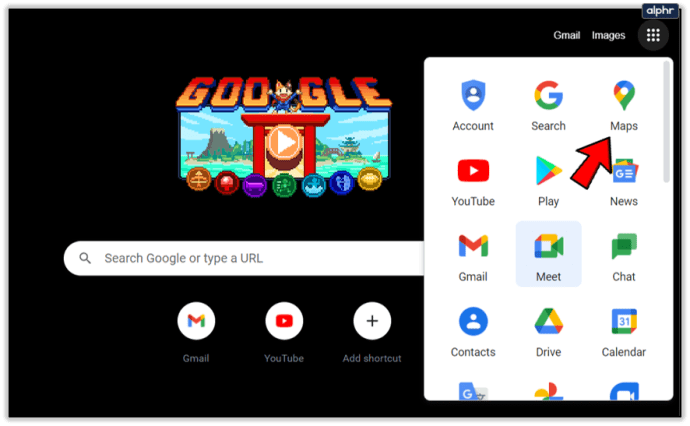
- Установите конечную точку и нажмите кнопку «Маршруты».
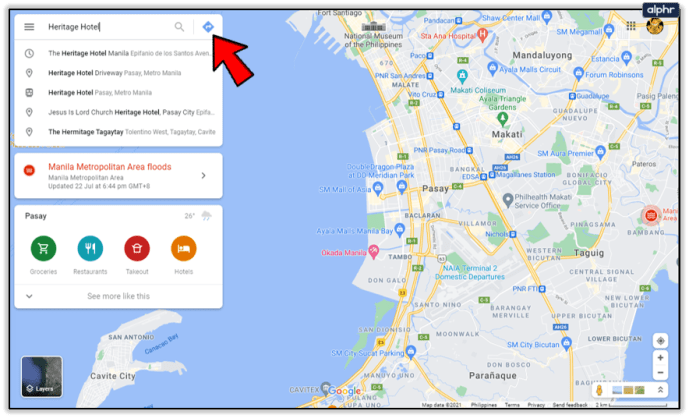
- Выберите начальную точку и получите указания.
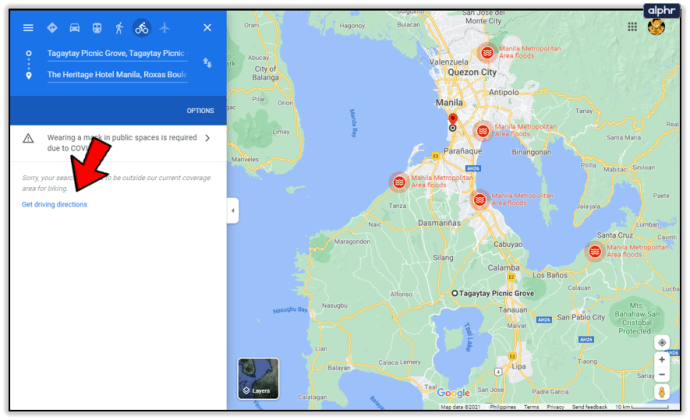
- Щелкните ссылку Отправить маршрут на свой телефон на левой панели.
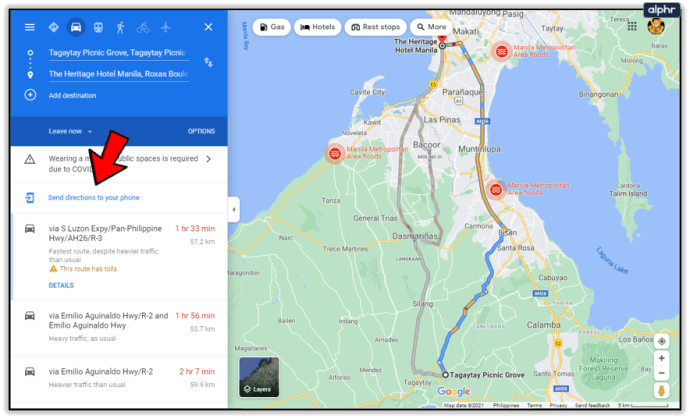
- Выберите телефон или хотите ли вы электронное письмо или текст. Если ваш телефон зарегистрирован в вашей учетной записи Google, он будет автоматически отправлен на Google Maps. В противном случае будет отправлено электронное письмо или текстовая ссылка.
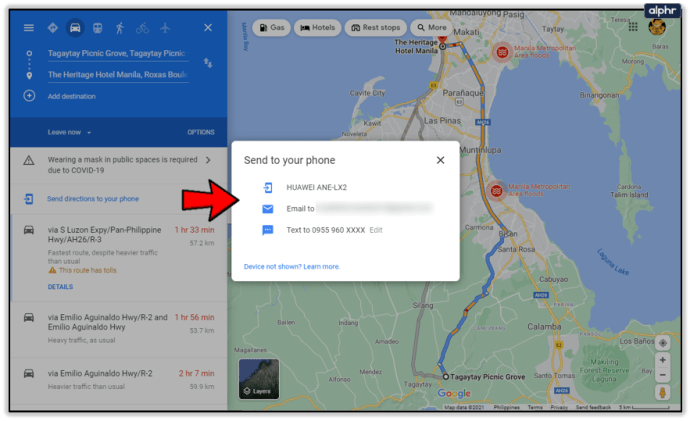
Как найти чем заняться
Карты Google также очень хорошо умеют находить места, куда можно пойти и чем заняться в определенном месте. Вот как.
- Выберите пункт назначения на Google Maps.
- Щелкните город, город или район, слева появится информационная панель.
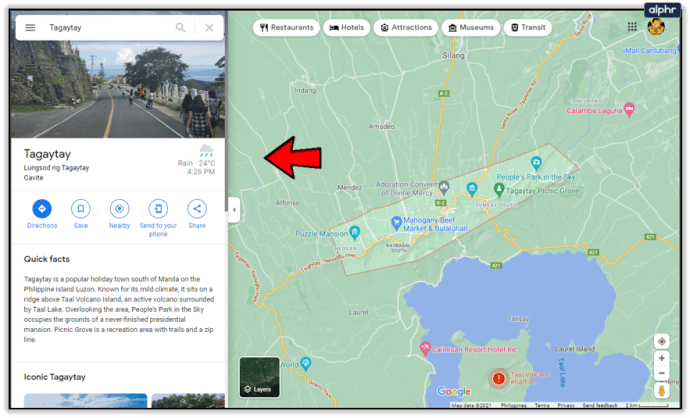
- Выберите «Рядом», а затем добавьте фильтр в выделенное поле поиска. Например, добавьте рестораны, чтобы найти где-нибудь поесть. Нажмите Enter.
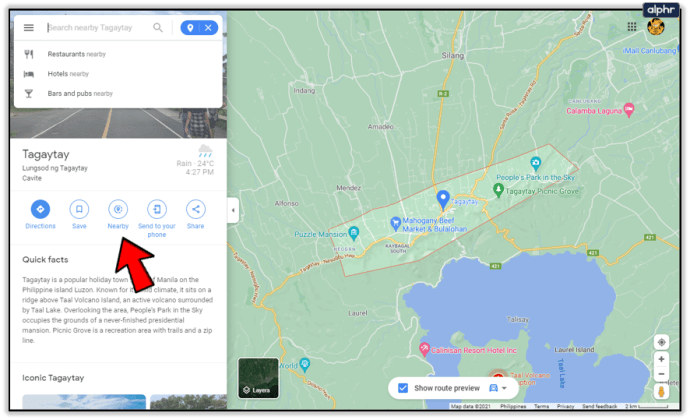
- Эта информационная панель теперь должна быть заполнена списком ресторанов (или чего-то еще) в выделенной области.
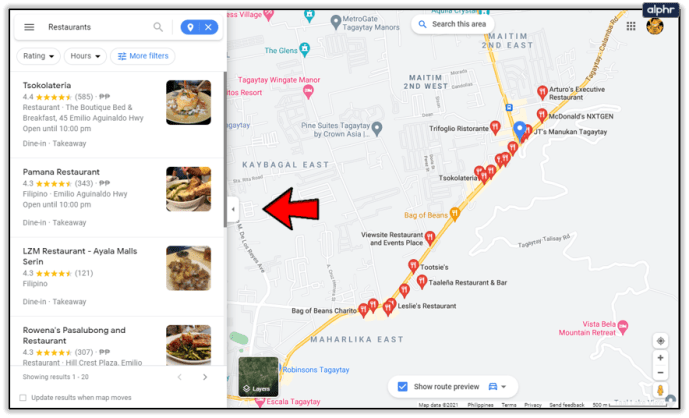
- Нажмите на карту, чтобы получить доступ к списку компаний и получить маршруты и другую информацию.
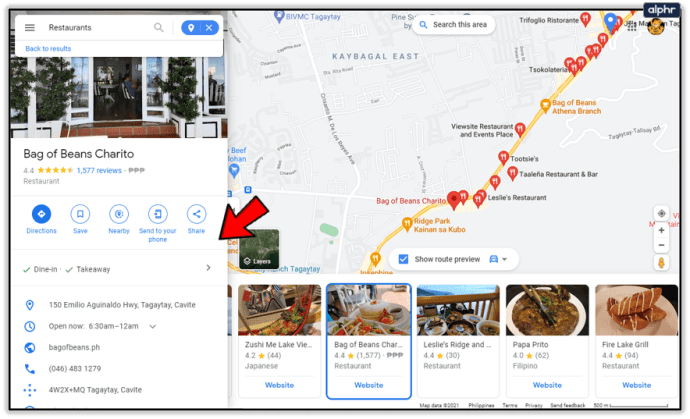
Это всего лишь несколько интересных вещей, которые вы можете сделать с помощью Google Maps. Есть еще десятки советов и приемов, которые стоит изучить, как только вы освоитесь. Есть какие-нибудь советы, которыми вы хотите поделиться? Расскажите о них ниже!